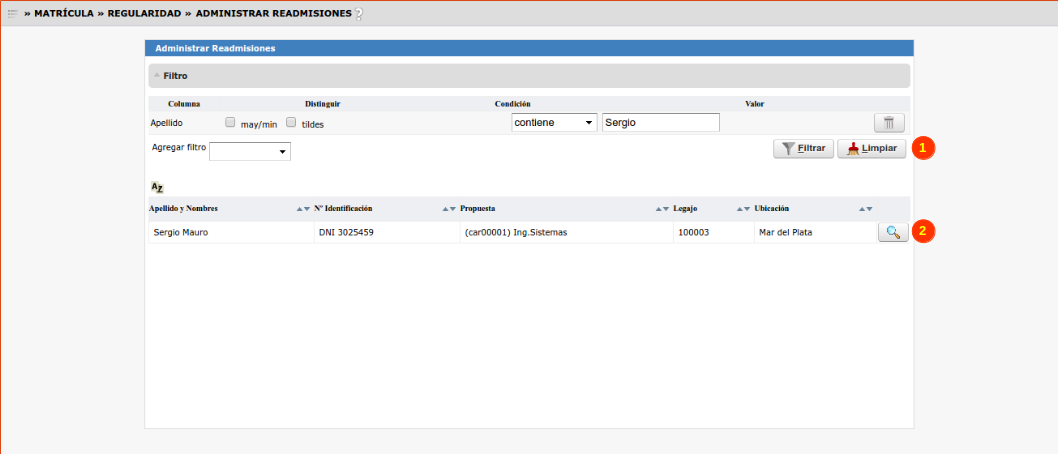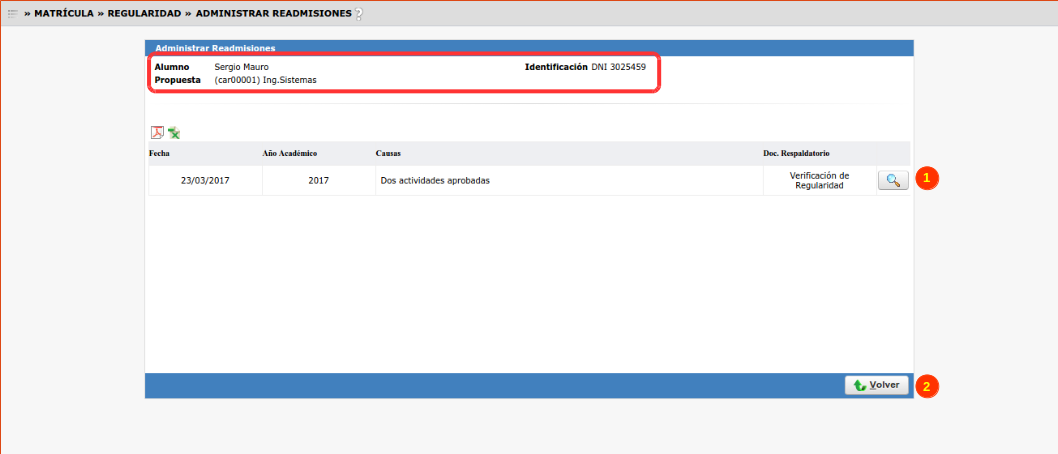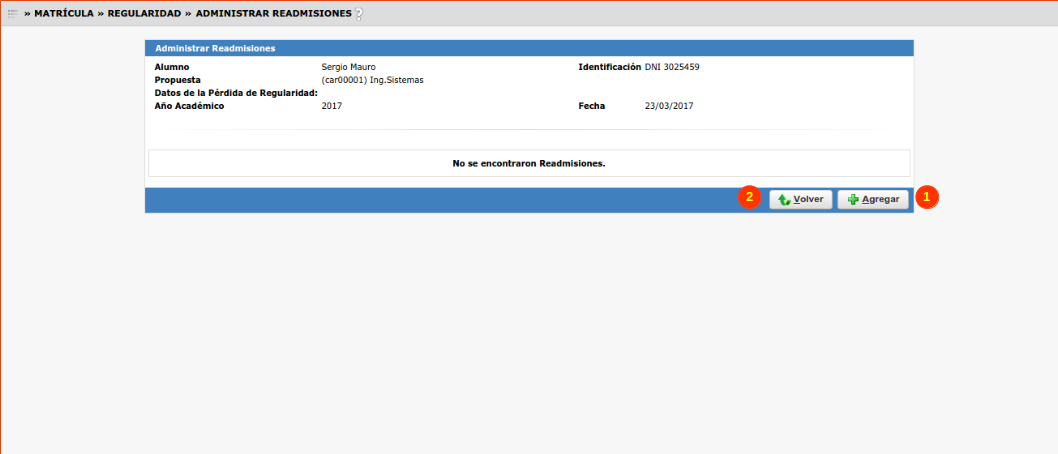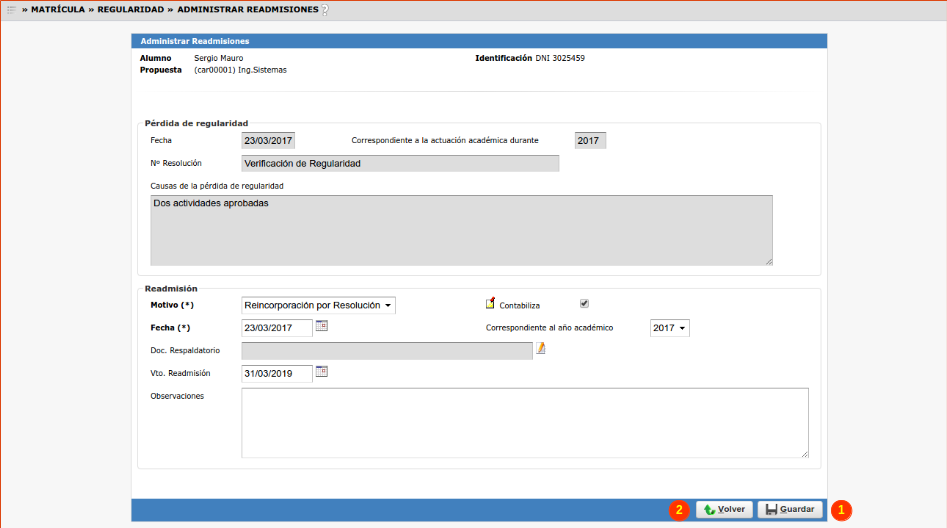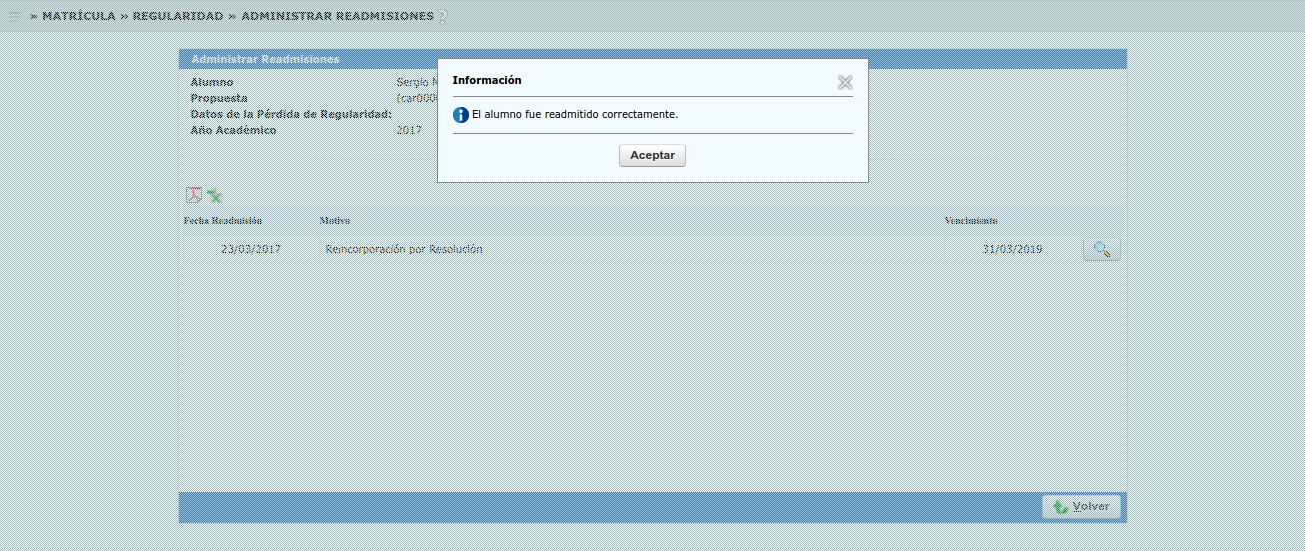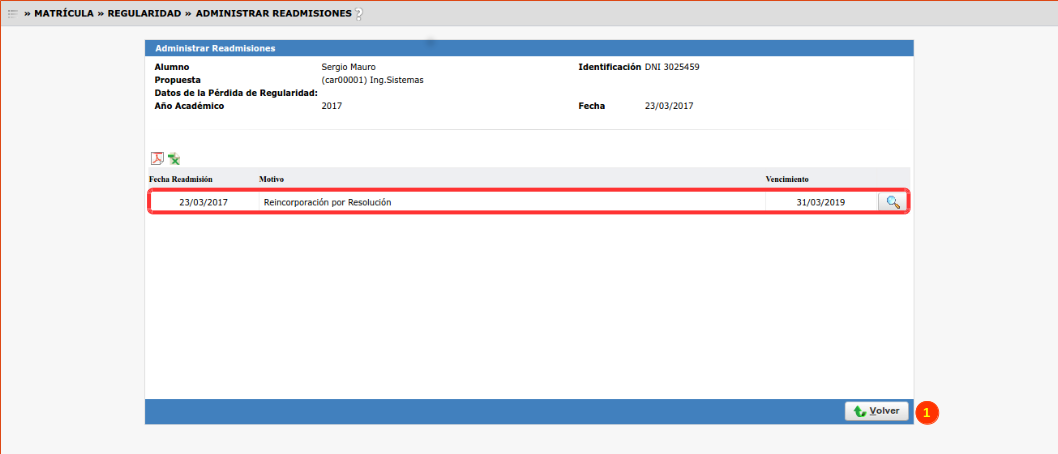SIU-Guarani/Version3.22.0/Documentacion de las operaciones/Matrícula/administrar readmisiones
Sumario
Administrar Readmisiones
Objetivo
Listar las pérdidas de regularidades/readmisiones de los alumnos, para poder readmitirlos o modificar datos de la readmisión.
Pre Requisitos
| Dato de la ventana | Descripción | Operación |
|---|---|---|
| Alumnos | Contar con Alumnos Inscriptos a Propuestas Formativas | Inscripción a Propuestas Formativas, Inscribir a Propuesta desde Preinscripción o Inscribir a Propuesta Masivamente desde Preinscripción |
Ubicación en el Sistema
Matrícula >> Regularidad >> Administrar Readmisiones
Pantalla Inicial
Al acceder a la Pantalla Inicial se podrá visualizar el mensaje Debe filtrar para obtener datos.. Para recuperar datos, se deberá aplicar un filtro de búsqueda sobre los campos Apellido, Nombre, Identificación, Legajo, Propuesta y Ubicación haciendo clic en el botón Filtrar (1) tal como se muestra a continuación:
Una vez aplicado el filtro de búsqueda, se listarán en pantalla todos los Alumnos, y sus respectivas Propuestas Formativas. Para seleccionar un Alumno, se deberá hacer clic en la Lupa (2).
Administrar Readmisiones
Una vez seleccionado el Alumno y su Propuesta Formativa, el sistema mostrará la siguiente pantalla:
En la parte superior de la pantalla se podrán visualizar los datos del Alumno y la Propuesta Formativa seleccionada. Asimismo, debajo se listarán todas las perdidas de regularidad asociadas al Alumno y la Propuesta. Para readmitir al Alumno, se deberá hacer clic en la Lupa (1).
Para volver a la Pantalla Inicial, se deberá hacer clic en el botón Volver (2)
Una vez seleccionada la perdida de regularidad a la cual se generará la readmisión, se podrá visualizar la siguiente pantalla:
Para registrar una nueva readmisión, se deberá hacer clic en el botón Agregar (1). Si se desea volver a la pantalla anterior se deberá hacer clic en el botón Volver (2).
La pantalla para agregar un nuevo registro de admisión se verá tal como se detalla a continuación:
En la presente pantalla se deberán completar los siguientes datos:
- Motivo (*): Se deberá indicar si el motivo de Readmisión es por Error o por Resolución.
- Contabiliza: Se deberá indicar si la readmisión se contabiliza en el acumulado del alumno.
- Fecha (*): Se deberá indicar la Fecha de Readmisión del Alumno.
- Correspondiente al Año Académico: Se deberá seleccionar el Año Académico para el cual se genera la readmisión.
- Doc. Respaldatorio: Se podrá adjuntar una Resolución que avale la Readmisión.
- Vto. Readmisión: Se podrá indicar la fecha de vencimiento de la Readmisión.
- Observaciones: Se podrán dejar comentarios y observaciones sobre el registro de Readmisión generado.
Una vez cargados los datos solicitados, se deberá hacer clic en el botón Guardar (1) para confirmar los datos. Si se desea volver a la pantalla anterior sin guardar los datos, se deberá hacer clic en el botón Volver (2).
Una vez guardados los datos, el sistema mostrará el siguiente mensaje de confirmación:
Asimismo, se podrá visualizar el nuevo registro de readmisión generado tal como se muestra en la siguiente pantalla:
Dicho registro podrá ser modificado siempre y cuando sea la última readmisión del alumno y la misma no se encuentre vencida. Para volver a la Pantalla Inicial se deberá hacer clic en el botón Volver (1).